
Chcete-li odstranit soubory pro dobré, musíte ručně vyprázdnit recyklační bin na svém počítači. Pokud zjistíte, že úkol únavný, můžete proces vyčistit recyklační bin. Ukážeme vám, jak to udělat v systému Windows 11.
Poznámka: Můžeš Automaticky zrušte recyklační bin v systému Windows 10 , také.
Vyprázdněte recyklační koš na harmonogram v systému Windows 11
Chcete-li automaticky odstranit soubory v recyklaci, použijte Windows ' Smyslová funkce paměti . Tato funkce pomáhá vymazat různé soubory v počítači, včetně stažených a odstraněných souborů.
Chcete-li spustit, otevřete aplikaci Nastavení. Udělejte to současně stisknutím kláves Windows + I.
V Nastavení klepněte na tlačítko "System".
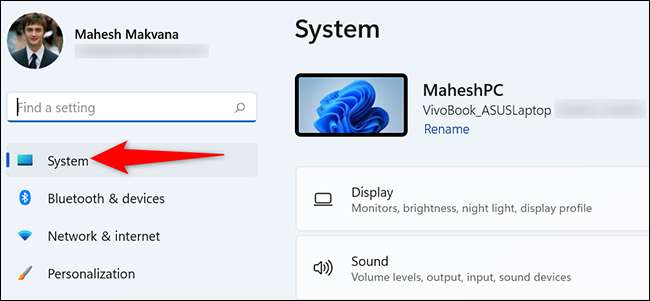
Na stránce "System" přejděte dolů a klikněte na "Storage."
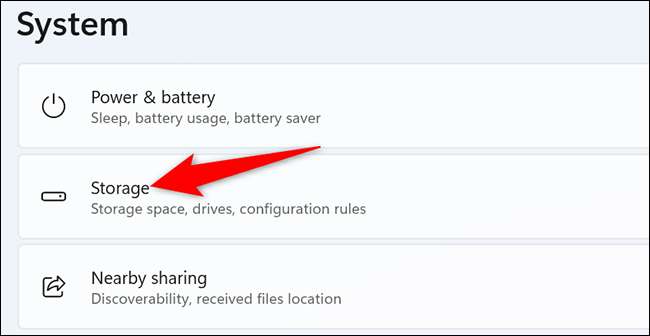
Na obrazovce "Storage" v části "Správa úložiště" klepněte na tlačítko "Smysl úložiště".
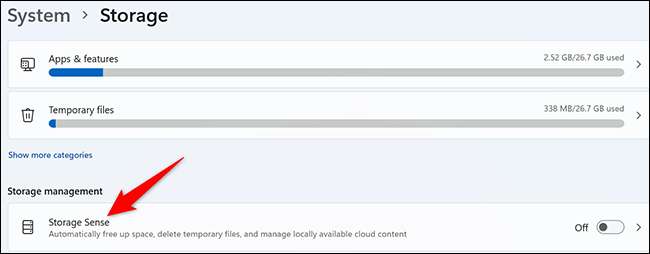
Stránka "Sense Sense" má možnost nazvanou "Automatický čistý obsah uživatele." Zapněte tuto možnost, chcete-li povolit smysl úložný smysl.
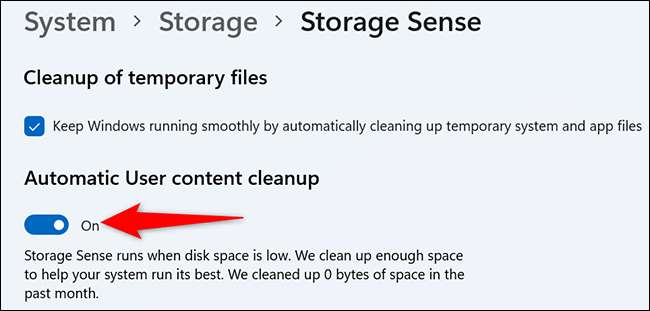
Na stejné stránce klepněte na rozevírací nabídku "Spustit paměťový smysl" a vyberte, kdy chcete tuto funkci spustit. Mějte na paměti, že tato volba nedefinuje, jak dlouho by vaše soubory měly být v recyklaci bin, aby byly považovány za vymazání. Tuto možnost nakonfigurujete v následujícím kroku.
Vyberte si každý den, "každý týden" každý měsíc, "" každý měsíc "nebo" během nízkého volného místa na disku ".

Potom si vybrat, jak dlouho by měl soubor zůstat v recyklaci bin před jeho smyslu odstraní, klepněte na tlačítko "Smazat soubory v mém koši, pokud jsou tam pro přes" rozevírací nabídku a vyberte možnost.
Vaše možnosti jsou "nikdy" "1 den" "14 dní" "30 dní" a "60 dní".
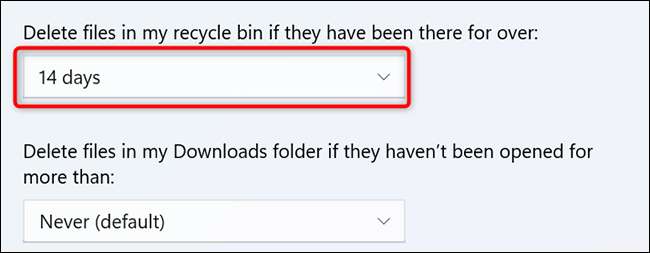
Poznámka: Sense Sense postihuje další soubory na vašem počítači, jako je Vaše stažené soubory . Na stránce Sense Sense, ujistěte se, že upravíte, jak je Sense Sense zachází.
Chcete-li spustit Sense Sense ihned, přejděte na stránku "Smysl pro úložný smysl" na dno a klikněte na "Spustit paměťový smyslu teď."
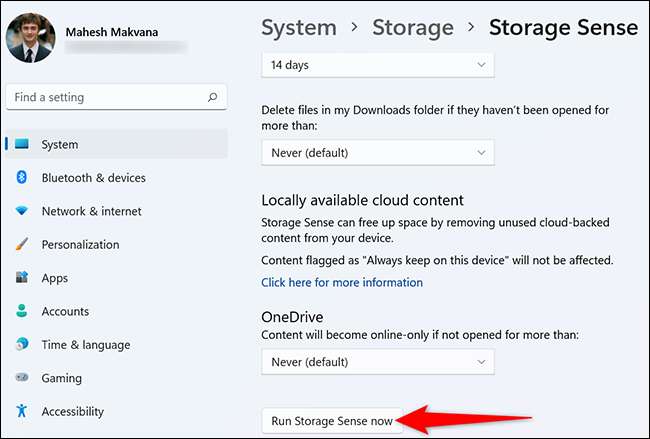
A všichni jste nastaveni. Smysl pro paměť bude nyní automaticky vyprázdnit obsah koše na schyple v zadaném intervalu.
Zatímco vyčistíte svůj počítač, zvažte se další způsoby Uvolněte místo na disku ve Windows .
PŘÍBUZNÝ: 7 způsobů, jak uvolnit místo na pevném disku na Windows







